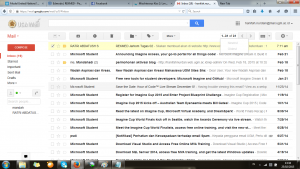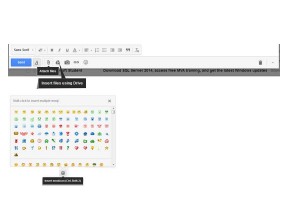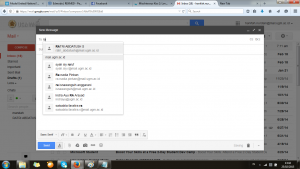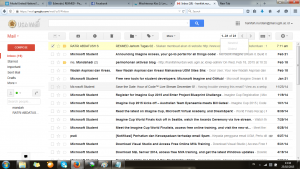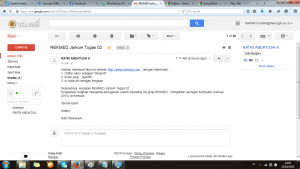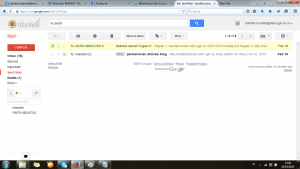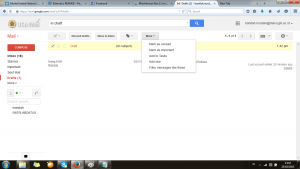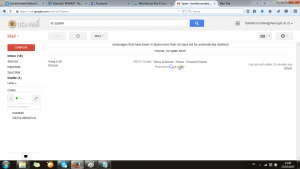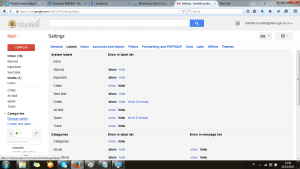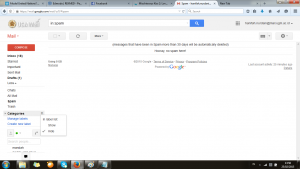Email UGM merupakan salah satu fasilitas penting yang diperoleh seluruh mahasiswa aktif UGM. Dengan mengaktifkan layanan email UGM, kita bisa mengakses layanan lain yang disediakan seperti akses wifi dan banyak fasilitas lainnya. Di kalangan mahasiswa, email ugm lebih populer digunakan untuk menggunakan wifi kampus. Penggunaan email ugm sendiri sebagai media untuk berkirim pesan masih relatif kecil digunakan. Mungkin karena kurangnya sosialisasi, email ugm jarang dipakai oleh kalangan mahasiwanya. Oleh karena itu, artikel ini akan sedikit mengulas beberapa tutorial tentang email ugm.
Tampilan email UGM pada dasarnya sama dengan email gmail. Berikut adalah babarapa tutorial mengenai email ugm:
- Log in email
- Untuk login ke email ugm, hal pertama yang dilakukan adalah memasukkan alamat ugmail.ugm.ac.id
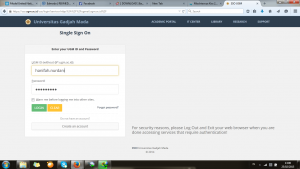 |
|
- Setelah itu masukkan id ugm dan password yang dimiliki dan klik login. Dan inilah tampilan akun email ugm. Sama persis dengan gmail, hanya saja ada logo ugm di kiri atasnya.
Setelah berhasil masuk ke akun email, mari lanjut ke bebrapa fitur-fiturnya.
- Fitur menulis pesan email.
Karena tujuan pokok dibuatnya email adalah untuk mempermudah bertukar pesan, berikut adalah fitur menulis email yang ada di email ugm:
- Pilih tombol compose berwarna merah yang ada di samping kiri atas.
- Setelah di klik akan muncul window untuk menulis pesannya
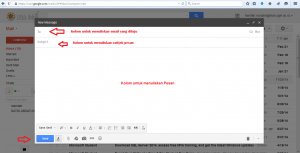 |
|
Dalam menuliskan pesan, kita juga bisa mengatur format tulisan seperti cetak tebal., cetak miring, ukuran huruf, aligning, dsb. Untuk mengatur format pesan tersebut gunakan saja menu icon yang ada di sebelah kiri bawah jendela tulis email (di kanan tombol send )
Icon menu yang lain, antara lain
- menu attach file untuk mengunggah bentuk file lain yang ingin dikirim
- insert file using drive untuk memasukkan file menggunakan google drive
- insert photo untuk memasukkan foto yang akan dikirim
- insert link untuk memasukkan link suatu alamat website
- dan insert emoticon untuk menyisipkan gambar emoji lucu di dalam pesan
Agar email bisa sampai pada alamat yang dituju yang perlu dilakukan adalah mengetikkan alamat email di kolom “to” di bagian atas. Apabila ingin mengirimkan email ke orang banyak gunakan cc.
Setelah alamat email sudah dipastikan benar dan pesan yang ditulis sudah lengkap, janganlupa klik tombol “send” agar pesan tersebut bisa terproses dan masuk ke inbox teman yang dituju.
2. Fitur Inbox/kotak masuk.
Fitur yang penting untuk melihat berbagai pesan yang masuk ke email kita. Jadi bagaimana kita bisa tahu ada pihak lain yang mengirimkan pesan kepada kita? Ya tentu dengan fitur inbox.
Fitur menu inbox ada di sebelah kiri, satu kolom dengan menu/ label lain seperti sent messege, draft, spam, dll.
Dengan men-klik inbox kita bisa melihat daftar pesan yang masuk. Untuk membaca pesan tersebut, klik pada pesan masuk yand dikehendaki. Ya, misalnya seperti di bawah ini. Ini adalah tampilan pesan yang masuk ke inbox.
Jika ingin membalas pesan yang dikirim kita bisa memilih button reply yang ada di sebelah kanan atas dari badan pesan (tanda panah), atau mengetikkannya langsung di bawah pesan masuk.
Selain menu reply, di bagian inbox ada juga menu lain di bagian atasnya, yaitu pesan untuk delete, arcieve,report spam,move to/ folder, label, more. Menu-menu tersebut berguna untuk memberikan suatu perlakuan kepada email apakah mau di hapus, di masukkan ke spam, dinamai dengan leabel tertentu, antau meng-arsipkannya.
3. Fitur menu pesan terkirim/ sent mail
Pesan terkirim berguna untuk melihat kembali pesan-pesan yang pernah kita kirimkan. Semua pesan yang pernah kita kirimkan akan di simpan di dalam menu pesan terkirim. Menu-menu ikon yang tersedia di bagian atas tidak jauh berbda dengan menu inbox.
Untuk membuka dan membaca pesan keluar klik saja pada pesan yang ingin dibaca.
4. Fitur menu draft
Selanjutnya adalah fitur menu draft. Menu ini memuat berbagai pesan yang kita tulis namun belum sempat dikirm. Draft atau yang dalam bahasa Indonesia disebut konsep digunakan untuk menyimpan segala pesan yang belum bisa atau belum sempat dilengkapi. Draft, pada tampilan default tidak terlihat.
Untuk menjadikan sebuah pesan ke dalam draft cukup dengan menuliskan konsep di jendela penulisan pesan, dan ketika kita meng klik tombol x di jendela tersebut, pesan akan secara otomatis masuk ke dalam draft.
Menunya juga sama dengan inbox maupun pesan terkirim.
5. Fitur menu spam
Di dalam email spam merupakan sebuah miss informasi yang biasanya dikirmkan oleh berbagai pihak berkepentingan tertentu untuk mendapatkan keuntungan. Spam biasanya berisi pesan yang tidak penting bagi kita dan jumlahnya bisa sangat banyak. Pesan-pesan sejenis itu biasanya masuk ke email kita melalui berbagai aktivitas virtual yang kita lakukan dengan email tersebut, misalnya register ke dalam web site tertentu.
Di dalam email ugm dan gmail, untuk settingan default, pesan yang ada di spam akan dihapus secara otomatis setelah tiga puluh hari.
Pada tampilan default email, spam tidak terlihat di sebelah kiri. Untuk melihatnya klik more dan akan tampak label spam.
Selain itu, kita juga bisa memasukkan email-email tertentu yang sebenarnya termasuk spam tetapi masuknya di inbox dan memenuhi kolom email.
Caranya bisa dengan menggunakan label atau mengatur secara manual dengan men- select pesan dan meng klik “report spam”. Dengan begitu alamat email yang mengirimkan misinformation tersebut akan digolongkan menjadi spam.
6. Fitur menu search/pencarian
Fitur search yang dimaksudkan dalam postingan kali ini bukan kolom search yang ada di bagian atas, melainkan menu search people yang ada di kolom menu-menu chat.
Dengan menu ini kita bisa mencari alamat akun email orang lain dan memulai sebuah obrolan/ chat. Kelebihan dari email UGM ini adalah, kita bisa terhubung dengan alamat email seluruh civitas akademi UGM tanpa harus mengetikkan email secara lengkap, karena akan muncul pop up alamat email yang menjadi anggota dari email ugm tersebut.
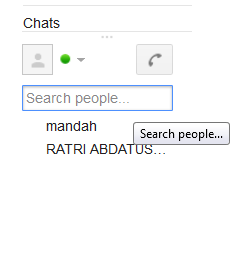 |
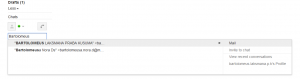 |
6. Menu Filter
Menu filter email ugm di gmail memudahkan kita untuk mengatur pesan email yang masuk. Dengan menggunakan filter, kita bisa dengan otomatis memasukkan email masuk ke dalam sampah/delete, melabeli, mengarsipkan, meneruskan, atau membuatnya ke dalam spam.
Cara menggunakan filter antara lain sebagi berikut:
- Klik tanda panah di search box yang ada di atas badan email
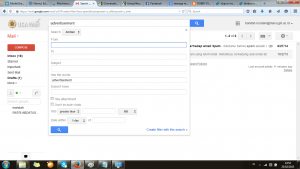
- Masukkan search kriteria sesuai dengan yang diinginkan
- Klik Create filter with this search, di bagian bawah search window
- Pilih action yang akan digunakan untuk memfilter pesan masuk.
Ada banyak pilihan action yang bisa dipilih, tinggal pilih sesuai keinginan.
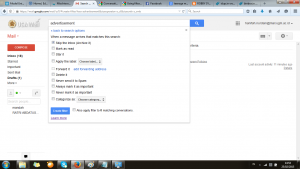 |
|
- Klik create filter untuk mengeksekusi prosesnya, dan dengan begitu pesan-pesang yang akan masuk di kemudian hari bisa tersaring secara otomatis.
Selain dengan cara ini, kita bisa juga membuat filter melalui menu categories manage label (Klik more utuk menelukan list categories) . Dari situ kita juga bisa mengetahui filter-filter pesan yang masuk
7. Menu folder dan label.
Email UGM di gmail, tidak menggunakan folder, dan sebagai gantinya menggunakan menu label. Karena berdasarkan sebuah sebuah sumber, beberapa pertimbangan dibuat dan menemukan bahwa label dala email lebih efisien dibandingkan dengan folder.
Label dapat membantu kita mengoganisasikan pesan ke dalam berbagai kategori, misalnya humor, seni, keluarga, dan sebagainya. Lalu bagaimana cara membuat label? Simak ulasan singkat berikut:
- Di kolom sebelah kiri, klik More pada bagian paling bawah list.
- Klik Create more label
- Ketik nama label yang dikehendaki, lalu klik create
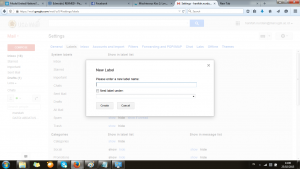 |
|
Label yang telah kita buat akan muncul di sebelah kiri jendela berada di barisan kolom label lain (inbox, sent mail, dll).
8. Cara mengganti tema tampilan email.
Tampilan default email hanya berupa tampilan putih polos. Jika bosan dengan tampilan tersebut, kita bisa menggantinya dengan background lain. Langkahnya cukup mudah.
- Klik tombol setting di bagian kanan atas jendela.
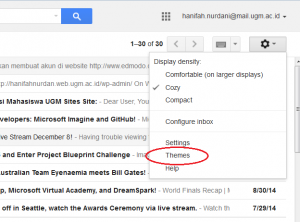
- Pilih Themes, akan muncul pilihan tema yang bisa dipilih

- Pilih salah satu tema yang diinginkan, dan tunggu sebentar, dan
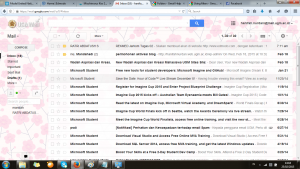
- Voila! tampilan background email telah berubah.
Demikian ulasan tentang email UGM di gmail. Untuk seluruh teman yang mendapatkan fasilitas email UGM ini mari kita manfaatkan dengan sebaik-baiknya. Selamat berkorespondensi 😀